Действия пользователя в 1С
1. Журнал регистрации событий 2. Как посмотреть историю действий пользователя 3. Версионирование — история данных В большинстве случаев в любой программе 1С могут одновременно работать несколько человек. В небольших компаниях не всегда производят настройку прав доступа пользователей к объектам программы по их функциональным обязанностям. Из-за этого одним и тем же документам и справочникам имеют доступ сразу несколько человек. И достаточно часто возникают ситуации, что необходимо установить, кто внес изменения в тот или иной объект системы, чтобы точно определить виновника ошибки или изменений. Для этого 1С предусмотрело использование нескольких вариантов, каждый из которых может быть информативен.
Для определения действий пользователя в 1С можно использовать следующие возможности конфигураций 1С: — журнал регистрации событий; — история действий; — версионирование данных.
Кратко рассмотрим каждый из них.
1. Журнал регистрации событий
Быстрое обучение 1С — урок №1
Журнал регистрации событий представляет собой список всех событий, которые происходили в информационной базе. Доступ к нему имеют только сотрудники, у которых установлены права администратора или полные права. Находится этот журнал обычно в разделе Администрирование – Обслуживание. 
Путь к журналу регистрации событий 
Журнал регистрации событий В настройках журнала регистрации есть возможность настроить отбор по дате, пользователю, виду данных прикладного решения и многое другое: 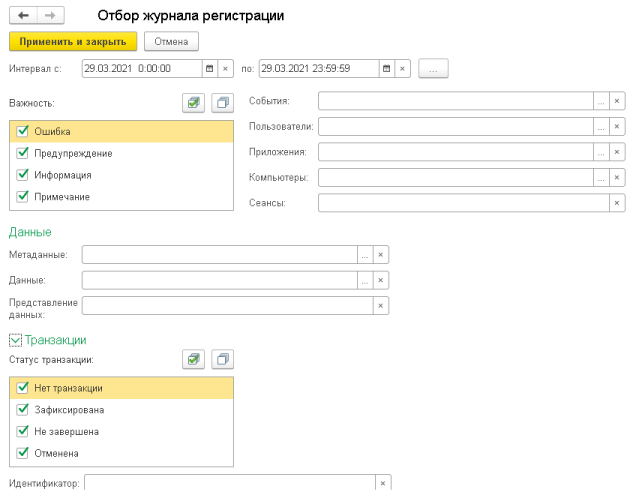
Настройка журнала регистрации После установки необходимого отбора в журнале отобразятся все события, соответствующие отбору, где можно увидеть, кто и когда внес правки в те или иные данные базы. Единственное, чего не будет видно, какие именно реквизиты были отредактированы. Тут отображается факт самого события, которых тоже очень много:

Отражение событий в журнале регистрации событий
2. Как посмотреть историю действий пользователя

История действий пользователя – это интерфейсный механизм платформы, который может использовать любой человек, работающий в информационной системе. Этот механизм хранит все действия сотрудника компании с объектами прикладного решения. Удаление старых записей истории происходит автоматически, так как она может хранить не более 400 записей.
Если человек несколько раз изменял какой-то объект базы данных, то этот механизм будет отображать только последнюю запись. Для регистров сохраняются записи про каждое изменение в разрезе его ключевых полей. Ограничением этого механизма является то, что он отображает действия того пользователя, под которым авторизовались в конфигурации. История других сотрудников будет невидна.
Чтобы посмотреть историю действий текущего пользователя нужно нажать на значок часов в правом верхнем углу:
Как посмотреть историю действий пользователя
3. Версионирование — история данных
Версионирование данных– это наиболее подробная история изменения данных, точнее это механизм платформы 1С, позволяющий хранить эту историю. Чтобы можно было использовать механизм версионирования истории данных, требуется его предварительное включение. Для этого нужно установить флажок «Хранить историю изменений» в разделе Администрирование – Общие настройки – История изменений. 
Хранить историю изменений Этот механизм позволяет сохранять историю изменений не только объекта в целом, а и его реквизитов, предоставляет возможность сравнить разные версии справочника или документа, а также, в случае необходимости, загрузить в базу данных нужную версию.
По кнопке «Настроить» откроется окно со списком метаданных, для которых возможно включить хранение версий. Именно в этом окне и происходит основная настройка этого механизма версионирования данных. Там выбираются те справочники, документы и планы видов характеристик, для которых требуется хранение истории. В этой же форме указывается, когда (при записи или проведении) и как долго нужно хранить версии. Также тут настраивается очистка устаревших версий. 
Настройка механизма версионирования истории данных Для просмотра сохраненных версий необходимо в соответствующем журнале справочника/документа встать на нужную строку и выбрать в меню Еще – История изменений или кнопку «Перейти к истории изменений» 
История изменений при использовании версионирования данных Специалист компании «Кодерлайн» Дарья Губернаторова
Источник: www.koderline.ru
Как оценить активности пользователей в программе

Статья с приложенным видеоуроком, благодаря которой вы научитесь добывать статистику кто из пользователей сколько создал/изменил документов и справочников (и какие конкретно), сколько времени проработал в программе и другую интересную информацию.
Читайте статью или смотрите видео
Ознакомившись с этой статьей вы научитесь добывать следующую любопытную статистику:
- кто из пользователей сколько создал/изменил документов и справочников (и какие конкретно),
- сколько времени человек проработал в программе в определенный день,
- количество ошибок и предупреждений, показанных пользователям,
- количество одновременно работающих пользователей в определенные дни.
Показывать буду на примере Бухгалтерии предприятия 3.0 (в остальных указанных конфигурациях все делается аналогично).
Итак, для сбора такой статистики нам понадобятся два отчета администратора:



Активность пользователя
В шапке отчета выбирается конкретный пользователь и период, за который нужно собрать статистику. В верхней части сформированного отчета можно увидеть статистику по введенным/измененным объектам конфигурации в разрезе дат и видов объектов:

Ниже идут те же данные, но в виде диаграммы:


Анализ активности пользователей
Теперь откроем второй отчет, для этого выберем его в вариантах отчета:

Этот отчет, в отличие от предыдущего, можно фильтровать также и по группе пользователей. Здесь уже представлена информация несколько иного рода (нет ссылок на конкретные объекты базы, только данные по количеству объектов, а также добавлено время работы каждого пользователя):

Данные можно смотреть как в разрезе недель, так и по дням (для этого надо развернуть группировки отчета до 3 уровня).
Ниже таблица с количеством максимально работавших пользователей в программе:

Теперь те же данные, только в виде диаграммы:



Вас интересуют дополнительные функции,
модули, индивидуальные разработки?
Тогда оставьте заявку, и менеджер свяжется с вами в ближайшее время
Источник: coderstar.ru
Программа 1 с посмотреть что это





Если у Вас спрашивают какая у Вас установлена версия 1С Предприятие, узнать это можно по этой инструкции.
В первую очередь обратите внимание на ярлык на рабочем столе которым Вы запускаете 1С. Они могут выглядеть так:
| Вид ярлыка | Версии платформы |
| 1С Предприятие 7.7 | |
| 1С Предприятие 8.0 | |
| 1С Предприятие 8.1 | |
| 1С Предприятие 8.2 и 8.3 |
Теперь когда вы по ярлыку понимаете какая у Вас установлена платформа смотрите инструкции для каждой версии ниже.
Как узнать версию платформы и конфигурации 1С 7.7?
Запускаем программу 1С с ярлыка на рабочем столе:
Выбираем в списке нужную базу и запускаем в режиме «1С:Предприятие»:

В окне программы нажимаем Помощь => О программе:
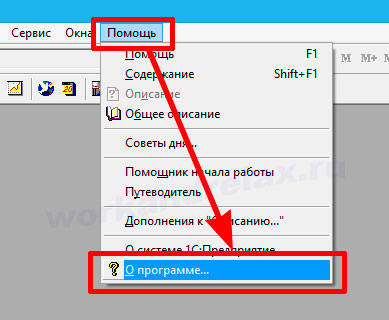
В появившемся окне О «программе» видим, в моём случае, версия платформы 7.70.025, а версия конфигурации «Торговля + Склад» редакция 9.2 релиз 7.70.935:

Этой информации в большинстве случаев достаточно, чтобы ответить на вопрос какая у вас версия 1С семёрки.
Как узнать версию платформы и конфигурации 1С 8?
Как правило для обновления платформы и конфигурации требуется знать какая сейчас у Вас установлена версия 1С Предприятие. Отдельно описывать как узнать версии для платформ 8.0 и 8.1 в данной статье не буду, скажу только, что в программе надо нажать Справка => О программе, а для версия 8.2 и 8.3 покажу на примерах. Дело в том, что до версии 8.2 1С могла работать только в режиме обычного приложения, а начиная с неё еще и в режиме управляемого приложения. И узнать версию Вашей программы Вы можете по разному, смотря какая у вас установлена конфигурация.
Запускаете ярлык 1С 8:
Выбираем Вашу базу и запускаем в режиме «1С:Предприятие»:
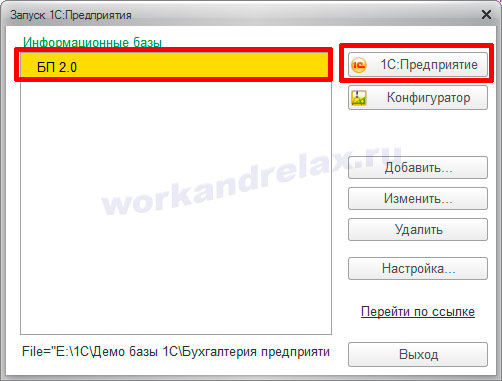
На примере демо конфигурации 1С Бухгалтерия предприятия 2.0 посмотрим какой именно у Вас релиз конфигурации и версия платформы. Для этого в окне программы жмём Справка => О программе:
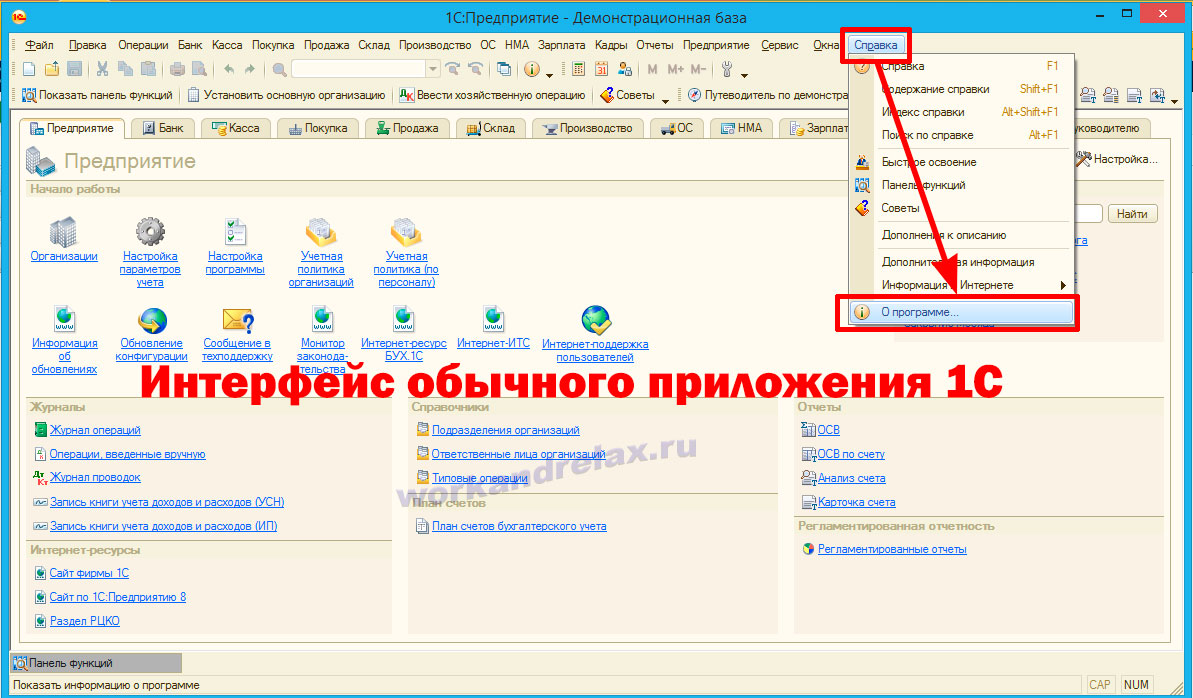
В открывшемся окне видим, что, в моём случае версия платформы 1С 8.2.19.121, а название и релиз версии конфигурации Бухгалтерия предприятия 2.0.38.6:
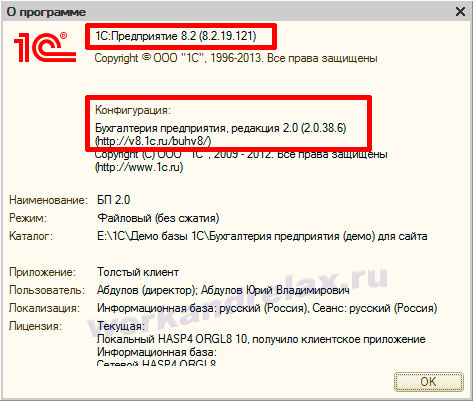
Если после запуска программы она выглядит как показано ниже (режим управляемого приложения), то необходимо открыть меню в левом верхнем углу и выбрать Справка => О программе:
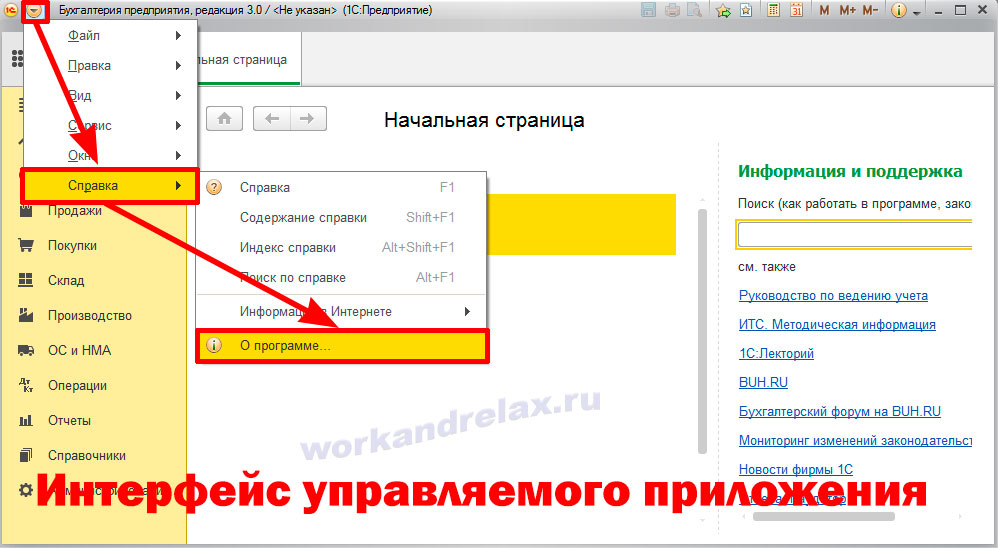
Либо нажать на значок «О программе» на панели в правом верхнем углу:
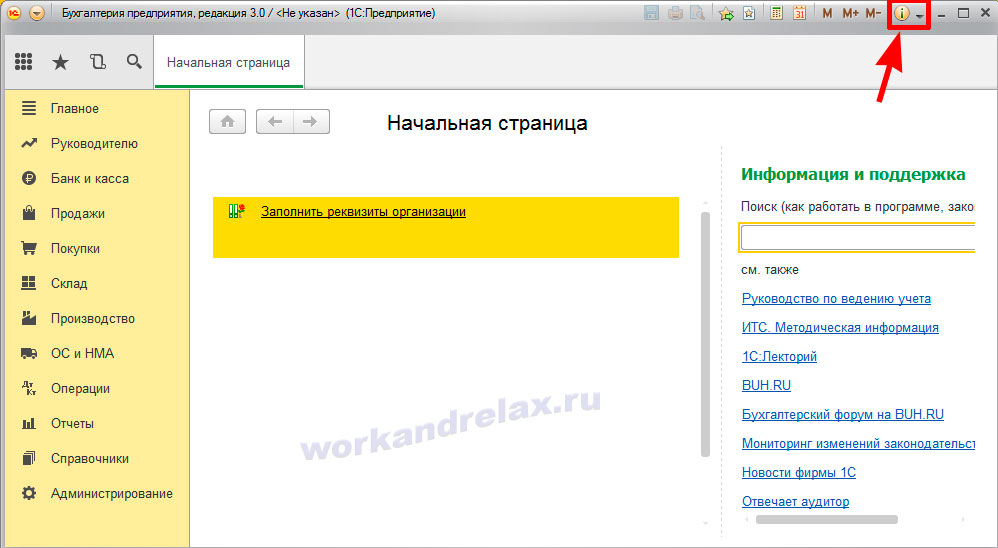
После этого в окне видим, в моём случае, версия платформы 1С 8.3.6.2332, а версия конфигурации Бухгалтерия предприятия 3.0.37.37:
Источник: workandrelax.ru
Как узнать версию платформы и конфигурации 1С:Предприятие
Знать установленные версии платформы и конфигурации 1C необходимо для отслеживания их актуальности. Также эту информацию обязательно затребуют специалисты службы поддержки при обращении к ним.
Информация о версии платформы и конфигурации 1С можно посмотреть в окне «О программе». Для доступа к нему необходимо запустить конфигурацию 1С:Предприятие и открыть пункт меню Главное меню -> Справка -> О программе. Это же окно откроется при нажатии на кнопку в верхней части окна приложения.
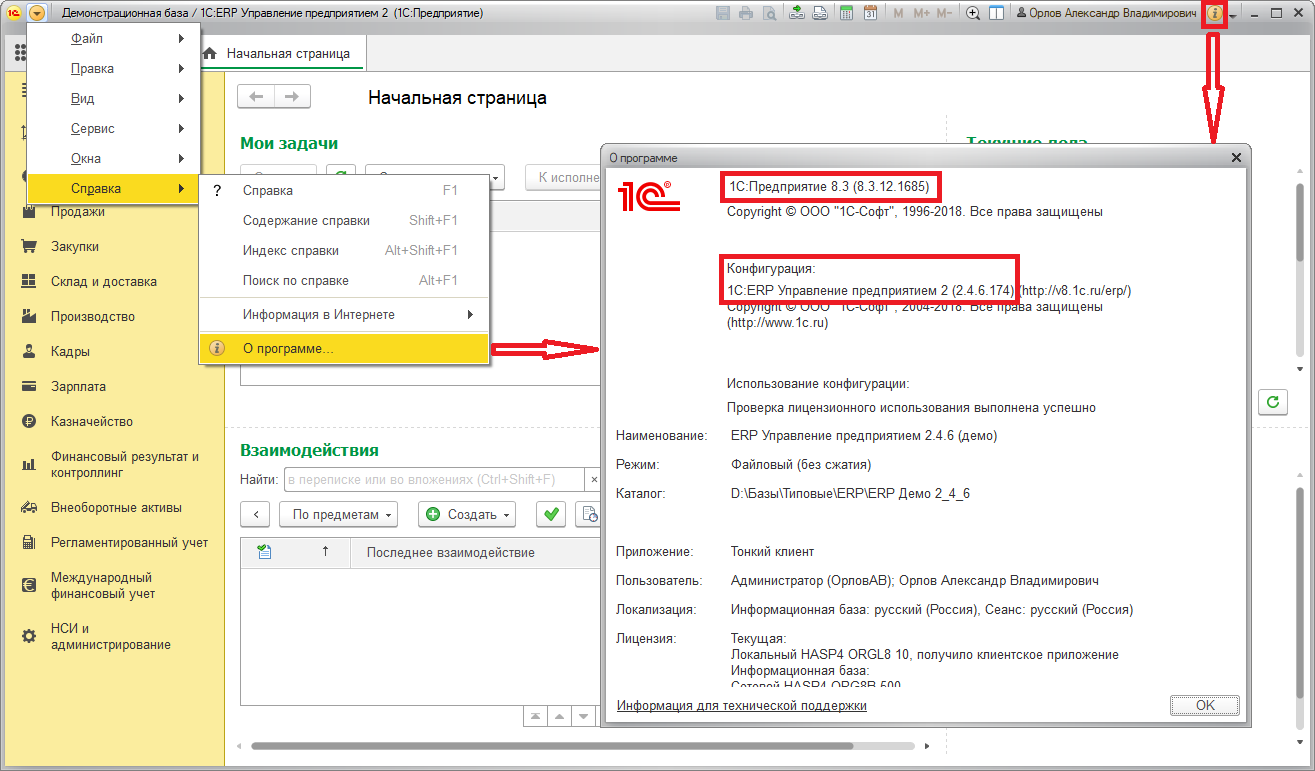
В последних версиях платформы главное меню перенесли в другое место и это окно можно открыть так:
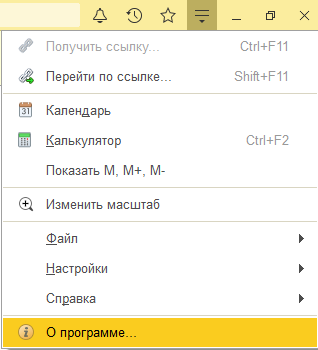
Как правило, конфигурацию следует запускать на актуальной версии платформы. Но на компьютере может быть установлено произвольное количество версий платформы 1С:Предприятие 8. Любую из установленных версий платформы пользователь может использовать. Для запуска версии платформы, отличной от последней установленной, необходимо выбрать требуемый пункт из меню Пуск -> 1С Предприятие 8.
Внимание!
Следует учитывать, что типовые конфигурации могут работать некорректно на старых версиях платформы.
Версию платформы и конфигурации можно также узнать программно. Подробно об этом написано в этой статье. Здесь приведу только краткий пример:
СисИнфо = Новый СистемнаяИнформация ;
Сообщить ( «Версия платформы:» + СисИнфо . ВерсияПриложения );
Сообщить ( «Версия конфигурации:» + Метаданные . Версия );
Источник: pro1c8.ru